Manual rápido do especialista em tendências de momentum RTR para MT5
Este é o Manual Rápido para Consultor especialista RTR Momentum Trend para MT5 .
O Definir arquivos e cheio pdf o manual está anexado ao final deste artigo.
Conteúdo:
1.Como anexar qualquer EA a um gráfico
2. Definir arquivos
3. Aviso = não defina nenhum período como "atual"
4. Entradas de configurações do EA
5.Como definir as configurações de risco para um portfólio
6. Limite de lucro, direção, comentário personalizado, filtro de spread.
7. ID de especialista do Magic Number, deve ser definido em novos gráficos.
8. Filtros de dia da semana e hora.
9.Diversificação, reduzindo Drawdown, uso pretendido dos EAs.
Anexar EA ao gráfico
Terminal MT5>Arquivo>Novo Gráfico> USDJPY
Terminal MT5> Visualizar> Navegador> para encontrar EA
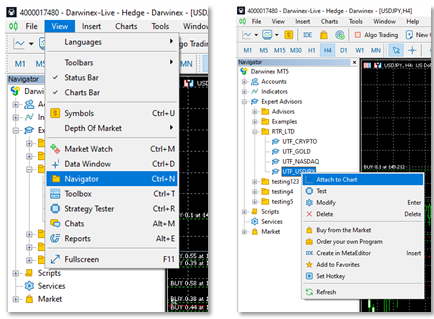
Ou: Arraste e solte o EA no gráfico ou selecione o EA. Clique com o botão direito> “Anexar ao gráfico”.
Na guia Comum, clique em ‘Permitir Algo Trading’.
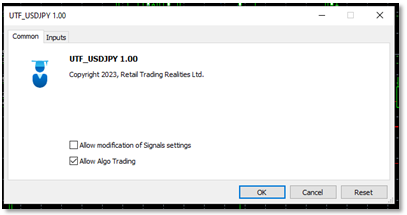
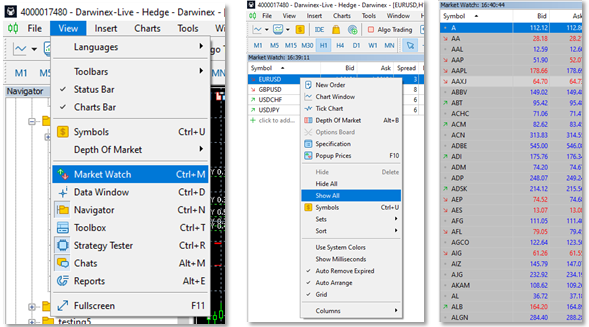
Depois de ter todos os símbolos desejados, retorne ao Market Watch> clique com o botão direito em qualquer ticker> Ocultar tudo.
Dessa forma, o Market Watch não está sendo executado em segundo plano, consumindo recursos da CPU, observando cotações nas quais você não está interessado.
(Além disso, enquanto você estiver no Market Watch> Clique com o botão direito em qualquer ticker> Colunas> Spread. Mostra todo o spread Bid-Ask em pontos.)
Você deve anexar o EA ao período do gráfico, que corresponde ao período mais baixo nas configurações do EA. Portanto, se o período mais baixo = M15, você deve anexar o EA ao gráfico M15.
Arquivos .set (arquivos de conjunto de especialistas), como 2 carregam
Os arquivos .set salvaram configurações e predefinições.
Os arquivos .set funcionarão apenas para o EA para o qual foram projetados. Forneci uma pasta compactada de arquivos .Set, localizada no final deste artigo. 
Basta clicar duas vezes no EA (ícone do chapéu do professor ![]() ) no canto superior direito do gráfico.
) no canto superior direito do gráfico.
As configurações do EA serão abertas> guia Entradas
Role até a parte inferior dessas configurações e clique em ‘Carregar’.
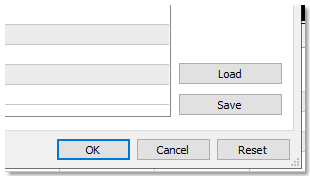
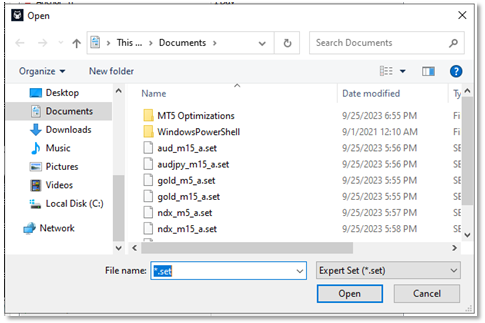
Aviso usando RTR Momentum Trend Expert Advisor
Aviso: não defina nenhum período do gráfico = 'atual' ('current')
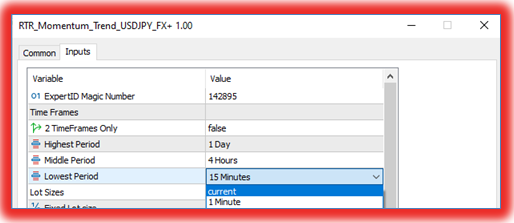
Ao mudar de gráfico, se um sinal acabou de ser executado, o algoritmo fará novas negociações, com base no período de tempo para o qual você mudou. Se o EA estiver no gráfico de 15 minutos, defina o Período Mais Baixo ('neste exemplo para' 15 minutos'), nunca 'atual'.
Configurações EA:
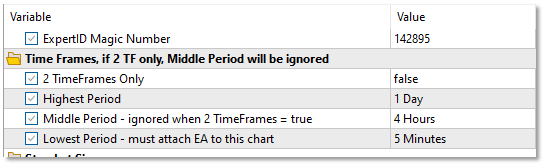
Se apenas 2 TimeFrames = verdadeiro, o período intermediário será ignorado. Você só precisa otimizar para o período mais alto e mais baixo.
O Período Mais Baixo também é o Gráfico ao qual você deve anexar o EA. Portanto, neste exemplo acima, o período mais baixo é de 5 minutos. Anexe este EA ao gráfico M5. Aviso nunca defina qualquer período como “atual”.
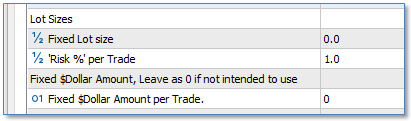
• Tamanho de lote fixo, será ignorado se '% de risco por negociação” ou 'valor fixo em dólar' for verdadeiro (>0,0)
• Caso não queira utilizar % de Risco (porcentagem do Saldo da Conta) deve configurá-lo para 0,00
• Se você não quiser usar o valor fixo de $ dólares por negociação, defina-o como 0.
Como definir - Percentual de risco%,
'% de risco por negociação' é a configuração recomendada para este EA, é igual à porcentagem do saldo da conta. Incluí outras opções, 'Tamanho do lote fixo' e 'Valor em dólar de risco', ou seja, se você quiser arriscar $ 200 por negociação.
Uma Estratégia ocorre sempre que você anexa o EA a um Gráfico. Então, se eu tiver 7 gráficos com um EA anexado, tenho 7 estratégias.
Como definir as configurações de porcentagem de '% de risco' de cada EA:
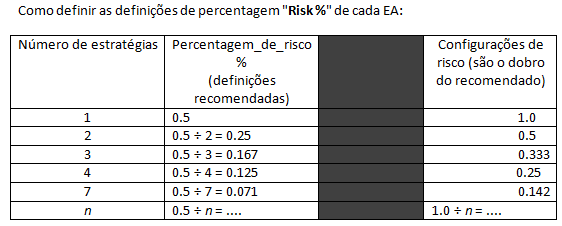
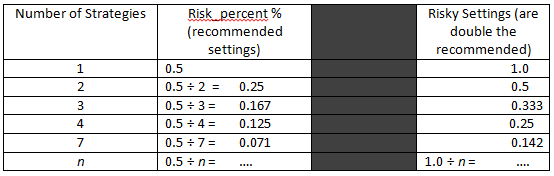
A configuração arriscada de 1,0% inicial é o risco máximo que estou disposto a usar neste EA. Eu não usaria a configuração de risco em ações, pois há lacunas para cima e para baixo.
O limite de lucro é um múltiplo de Stop Loss

As configurações mais otimizadas serão um limite de lucro entre 10 e 18
Direção
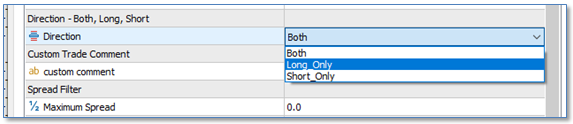
Na aba Experts do ToolBox no MT5, você receberá uma mensagem impressa, indicando que:
“SELL Trades Only, symbol=USDJPY, period=M30, magic=123456”, quando o Expert tenta Comprar. (Vice-versa). Dependendo da direção que você definiu.
Comentário personalizado você pode deixar em branco
Filtro de propagação (é um número inteiro e não decimal) você pode deixar como 0 zero, se não quiser um filtro de spread.
-Como encontrar seu spread no MT5 Market Watch. MT5> Visualizar> Market Watch, clique com o botão direito em qualquer ticker> Colunas> Spread,
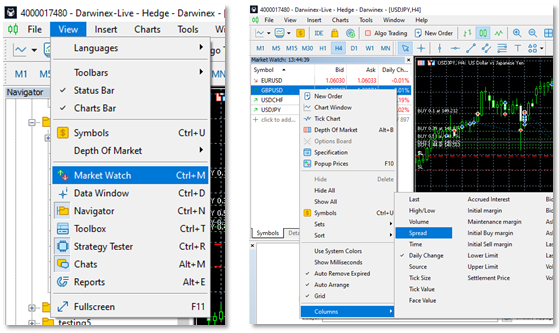
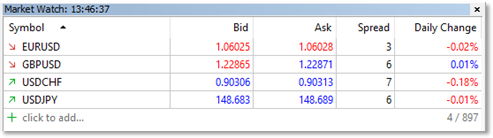
Números mágicos (ID de especialista)
Cada vez que anexei o EA a um novo gráfico, devo atribuir a ele um novo número Magic exclusivo. Qualquer número inteiro (inteiro) com pelo menos 6 dígitos. 123456789. (Sem letras ou caracteres).

Números mágicos são usados neste EA para monitorar posições de fechamento, então cada gráfico precisará de seus próprios números mágicos exclusivos, caso contrário poderíamos ter estratégias fechando negociações ao mesmo tempo e não queremos isso.
Filtro de dia da semana e hora do dia
Você pode usar o Quant Analyzer 4 (a versão gratuita) para análises mais aprofundadas do seu relatório de backtest do MT5 Strategy Tester.
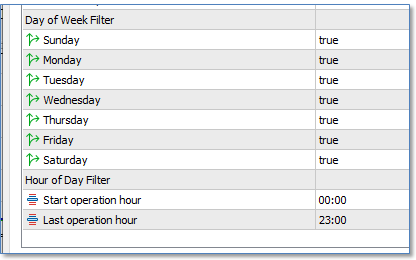
Você encontrará dias em que a abertura de negociações não era lucrativa. Este filtro impede apenas a abertura de negociações em determinado dia da semana.
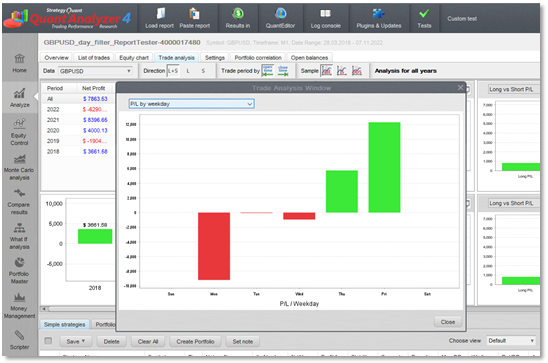
Aqui você pode ver que o GBPUSD por 5 anos (2018 -2023) perdeu dinheiro de segunda a quarta, apenas quinta e sexta foram lucrativas.
Filtro Antes do Dia:
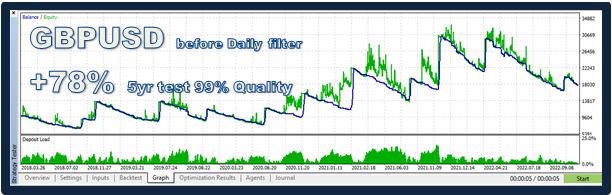
Filtro pós-dia aplicado, segunda a quarta = falso, quinta e sexta = verdadeiro:
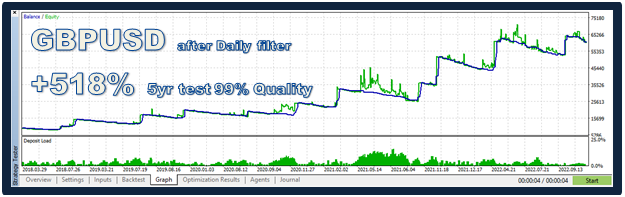
Diversificação, reduzindo Drawdown, uso pretendido dos EAs.
Este EA deve ser usado como uma ferramenta multiestratégica. Isto é - este EA é usado em diferentes símbolos simultaneamente.
A ideia é que utilizando a diversificação possamos reduzir nosso drawdown máximo (DD%), sem perder muito ganho.
Expliquei mais no manual completo em PDF anexado. Aqui está um exemplo.
Este é o fim do Manual Rápido RTR Momentum Trend.
Os arquivos de conjunto estão anexados abaixo.
